S vloženými nezbytnými parametry můžeme nyní do modelu přidat logiku pomocí pravidel. Pravidla lze definovat pro různé akce, včetně nastavení hodnot parametrů a aktivace nebo vypínání prvků. Pomocí prvního pravidla se vypíná prvek na součásti.
Editor pravidel
-
 Přejděte na pás karet a klikněte na
Správa
Přejděte na pás karet a klikněte na
Správa
 panel iLogic
panel iLogic
 Přidat pravidlo
.
Přidat pravidlo
. - Zadejte řetězec Modify_Feature do pole Název v dialogu Název pravidla a kliknutím na tlačítko OK zobrazte dialog Upravit pravidlo.
Dialog Upravit pravidlo je centrem funkcí modulu iLogic. Pomocí tohoto dialogu lze vytvářet a upravovat pravidla modulu iLogic.
- Vyberte kartu Model. V levém horním panelu tohoto okna je obsažen pohled na strom modelu. V tomto stromu klikněte na položku Parametry modelu. Všimněte si, že v pravém horním panelu se nyní zobrazují pouze parametry modelu.
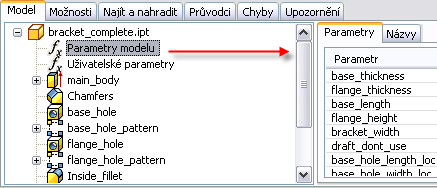
Abyste zobrazili jiné sady parametrů, můžete kliknutím na položku Uživatelské parametry ve stromu modelu zobrazit pouze ručně vytvořené parametry.
Zapište pravidla do textové oblasti pravidel, která je umístěna v dolním panelu dialogu Upravit pravidlo. Můžete zadat klíčová slova pravidla jejich přímým zapsáním do pole zadání textu. Nebo můžete zvolit obecné příkazy z panelu nástrojů nad tímto polem a poté je upravit.
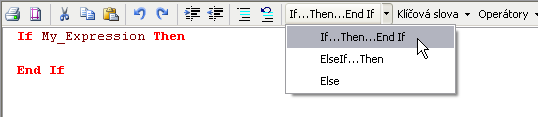
V tomto výukovém programu jsou popsána ruční zadání příkazů, pokud není uvedeno jinak.
- Kliknutím na položku Uživatelské parametry zobrazte uživatelské parametry.
Model držáku obsahuje dvě díry: jednu v základně a druhou na přírubě.
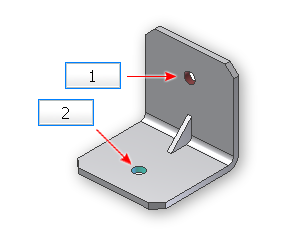
(1) díra příruby (2) díra základny
Pomocí nového pravidla se zapíná (nebo vypíná) díra základny, díra příruby nebo obě díry. V předchozí lekci jsme vytvořili parametr s více hodnotami s názvem holes. K tomuto parametru jsme přiřadili tři hodnoty označené base, flange a none. U díry v přírubě se pravidlo zapne, když je vybrána hodnota flange. Výběrem hodnoty base se zapne díra v základně. Hodnota none vypne obě díry.
Přidání parametrů do pravidla
Nyní můžeme vytvořit pravidlo. Začneme nastavením příruby u parametru holes.
- Do textového pole zadejte příkaz If a pak mezeru.
Všimněte si, že se písmo klíčového slova If změnilo na tučné a červené. Červenou barvou je označen rozpoznaný jazykový prvek (v tomto případě klíčové slovo).
- Ve stromu modelu klikněte na položku Uživatelské parametry a potom dvojitým kliknutím na položku holes vložte název parametru holes do editoru.
- Zadejte znak =, mezeru a pak zadejte text “flange” (nezapomeňte na uvozovky). Přidejte další mezeru a zadáním textu Then ukončete tento řádek.
Všimněte si, že se automaticky nastavují různé barvy pro různé jazykové prvky doposud definovaného výrazu. Toto barevné označení velice usnadňuje čtení pravidel a pomáhá rychle pochopit jejich význam a zjistit jakékoliv nesprávně zadané informace.
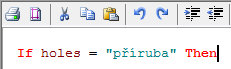
- Stisknutím tlačítka Enter přejděte na další řádek.
Díru příruby můžeme přepnout na aktivní pomocí funkce modulu iLogic.
Vložení fragmentů kódu
- V oblasti Fragmenty na levé straně editoru klikněte na kartu Systém. Rozbalte položku Prvky a pak dvojitým kliknutím na možnost IsActive vložte text do editoru pravidla.
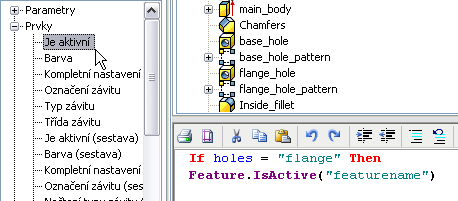
- V horní části dialogu Upravit pravidlo klikněte na kartu Model a ve stromu modelu klikněte na položku flange_hole.
- V horním pravém rohu dialogu klikněte na kartu Názvy a všimněte si, že je zde nyní zobrazena položka flange_hole.
- V textu pravidla zvýrazněte řetězec featurename a dvojitým kliknutím na položku flange_hole na kartě Názvy nahraďte položku featurename položkou flange_hole.
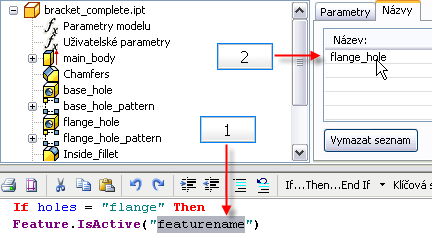
(1) Zvýrazněte generický text. (2) Dvojitým kliknutím na název nahraďte zvýrazněný text.
Pomocí funkce Feature.IsActive lze nastavit aktivní stav (vypnutý stav) prvku uvedeného v uvozovkách uvnitř závorek.
- Chcete-li přiřadit hodnotu true, nejdříve vložte mezeru na konec příkazu. Po mezeře zadejte znak =, pak další mezeru a pak slovo True.
Přiřazení hodnoty True znamená, že díra v přírubě je aktivní (zapnutá). Když je u parametru holes vybrána možnost flange, má být aktivní pouze díra v přírubě. Příkaz, kterým se díra základny deaktivuje, je nutné zahrnout.
- Na konci textu pravidla se stisknutím klávesy ENTER přesuňte na další řádek a vložte další funkci Feature.IsActive(“featurename”).
- Zvýrazněte řetězec featurename a ve stromu modelu klikněte na položku base_hole. Dvojitým kliknutím na položku base_hole na kartě Název nahraďte položku FeatureName položkou base_hole a přiřaďte hodnotu False.
Těmito dvěma řádky se zapne díra příruby a vypne díra základny. Pravidlo nyní obsahuje tři řádky.
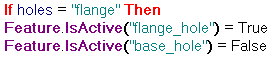
Kopírování bloku kódu
If holes = "flange" Then Feature.IsActive("flange_hole") = True Feature.IsActive("base_hole") = FalsePro instance, ve kterých musí být aktivní díra základny, se používá stejná strategie. Musíme aktivovat díru základny a deaktivovat díru příruby.
Opakované použití bloků kódu
Chcete-li vytvořit další části pravidla, můžete zkopírovat a vložit opakovaně použitelnou část předchozích příkazů. Pak změňte vložený text podle potřeby.
- Stisknutím klávesy ENTER vložte nový řádek a pak zadejte text ElseIf.
- Zvýrazněte opakovaně použitelný text, který obsahuje vše za slovem If, a stisknutím kláves Ctrl + C zkopírujte text do schránky. Pak přesuňte kurzor za slovo ElseIf a stisknutím kláves Ctrl + V text vložte. Poznámka: Příkazy Vyjmout, Kopírovat a Vložit můžete provádět také kliknutím pravého tlačítka myši na zvolený text a zvolením příslušného příkazu v místní nabídce. Tato nabídka obsahuje také další příkazy k úpravám. Nebo můžete použít ikony na panelu nástrojů úpravy nad oblastí textu pravidla.
- V nově vloženém textu změňte položku flange na možnost base a přepněte podmínky True a False.
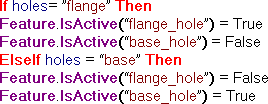
Kopírování bloku kódu
If holes= ”flange” Then Feature.IsActive(“flange_hole”) = True Feature.IsActive(“base_hole") = False ElseIf holes = “base” Then Feature.IsActive(“flange_hole”) = False Feature.IsActive(“base_hole”) = True
- Přidejte další příkaz ElseIf a použijte stejnou metodu kopírování a vložení pro třetí část tohoto pravidla, ve kterém nejsou požadovány žádné díry. Upravte nově vložený text tak, aby při nastavení parametru holes na hodnotunone byly vypnuty prvky obou děr.
- Dokončete příkaz zadáním řetězce End If (nebo kliknutím na příslušné tlačítko klíčového slova).
Pravidlo je dokončené.
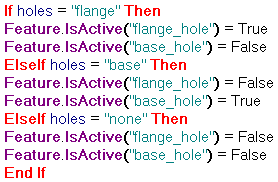
Kopírování bloku kódu
If holes = "flange" Then Feature.IsActive("flange_hole") = True Feature.IsActive("base_hole") = False ElseIf holes = "base" Then Feature.IsActive("flange_hole") = False Feature.IsActive("base_hole") = True ElseIf holes = "none" Then Feature.IsActive("flange_hole") = False Feature.IsActive("base_hole") = False End If - V dialogu Upravit pravidlo klikněte na tlačítko OK.
Jestliže se nevyskytují žádné chyby, dialog se zavře bez chybového hlášení. V Prohlížeči pravidel se zobrazí ikona zastupující nové pravidlo.
-
 Nové pravidlo ověřte kliknutím na
kartu Správa
Nové pravidlo ověřte kliknutím na
kartu Správa
 panel iLogic
panel iLogic
 Prohlížeč pravidel
a zobrazte strom.
Prohlížeč pravidel
a zobrazte strom. 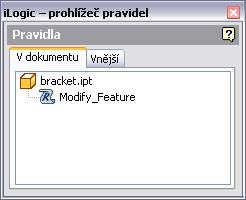
Prohlížeč pravidel poskytuje zobrazení pravidel v aktuálním modelu. Prohlížeč pravidel prozkoumáme později v tomto výukovém programu.
Test pravidla vypnutí prvku
- Přejděte na pás karet, klikněte na
kartu Správa
 panel Parametry
panel Parametry
 Parametry
a zobrazte tak dialog Parametry.
Parametry
a zobrazte tak dialog Parametry. - Kliknutím na ikonu položky vlevo od oblasti Parametry modelu rozbalte seznam parametrů modelu.
- Kliknutím do pole Výraz parametru holes aktivujte šipku rozevírací nabídky s více hodnotami. Pak klikněte na šipku a v rozevírací nabídce zvolte položku flange.
- Klikněte na kteroukoliv buňku a sledujte držák. Jedinou zobrazenou dírou je díra příruby.
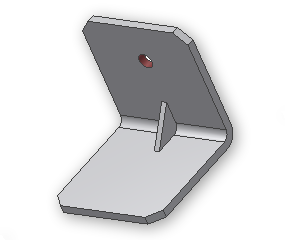
- Změňte výběr možnosti s více hodnotami na hodnotu base a klikněte na další buňku. Zobrazena je pouze díra základny.
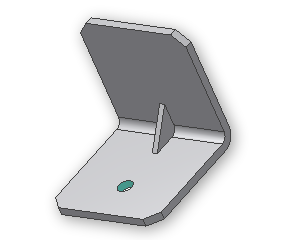
- Nakonec změňte možnost s více hodnotami na hodnotu none a klikněte na další buňku. Nejsou zobrazeny žádné díry.
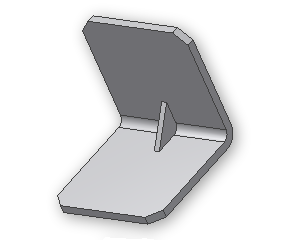
- Kliknutím na tlačítko Hotovo zavřete dialog Parametry.
Přejmenování pravidla vypnutí prvku
Pravidlo, které jsme vytvořili, vyžaduje popisnější název.
-
 Na pásu karet klikněte na
kartu Správa
Na pásu karet klikněte na
kartu Správa
 panel iLogic
panel iLogic
 Prohlížeč pravidel
.
Prohlížeč pravidel
. - Ve stromu klikněte jednou na položku Modify_Feature a zvýrazněte tak dané pravidlo. Opětovným kliknutím pak aktivujte režim úprav.
- Změňte název pravidla na Hole_Rule a stiskněte klávesu ENTER.
- Zavřete Prohlížeč pravidel.